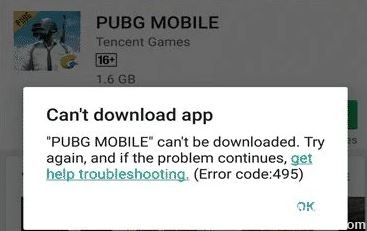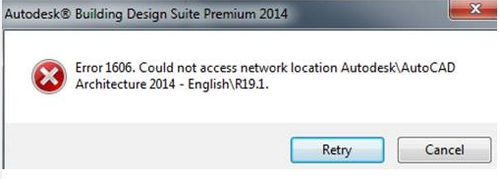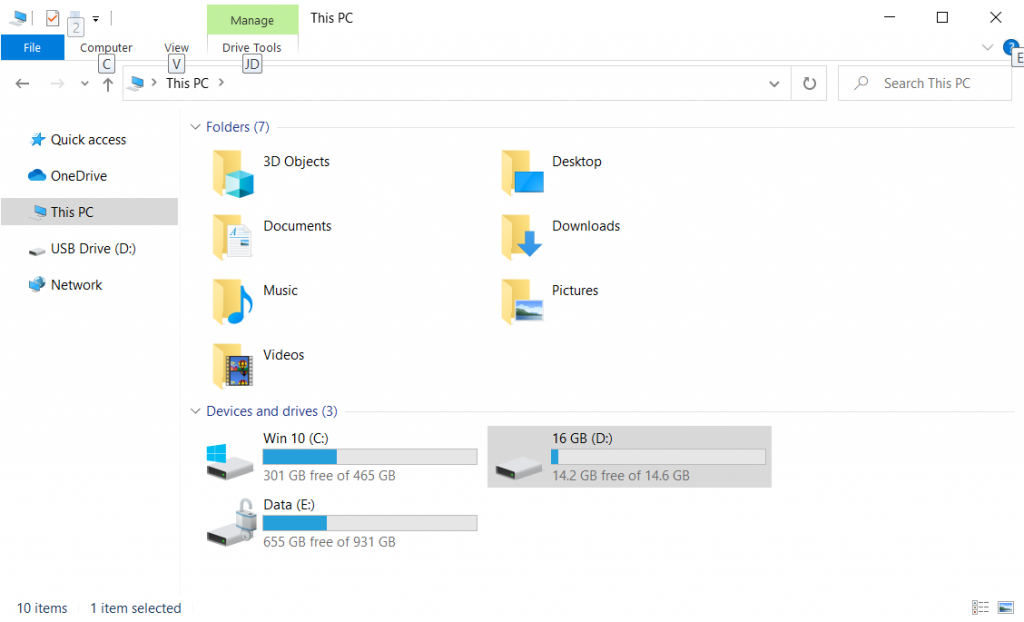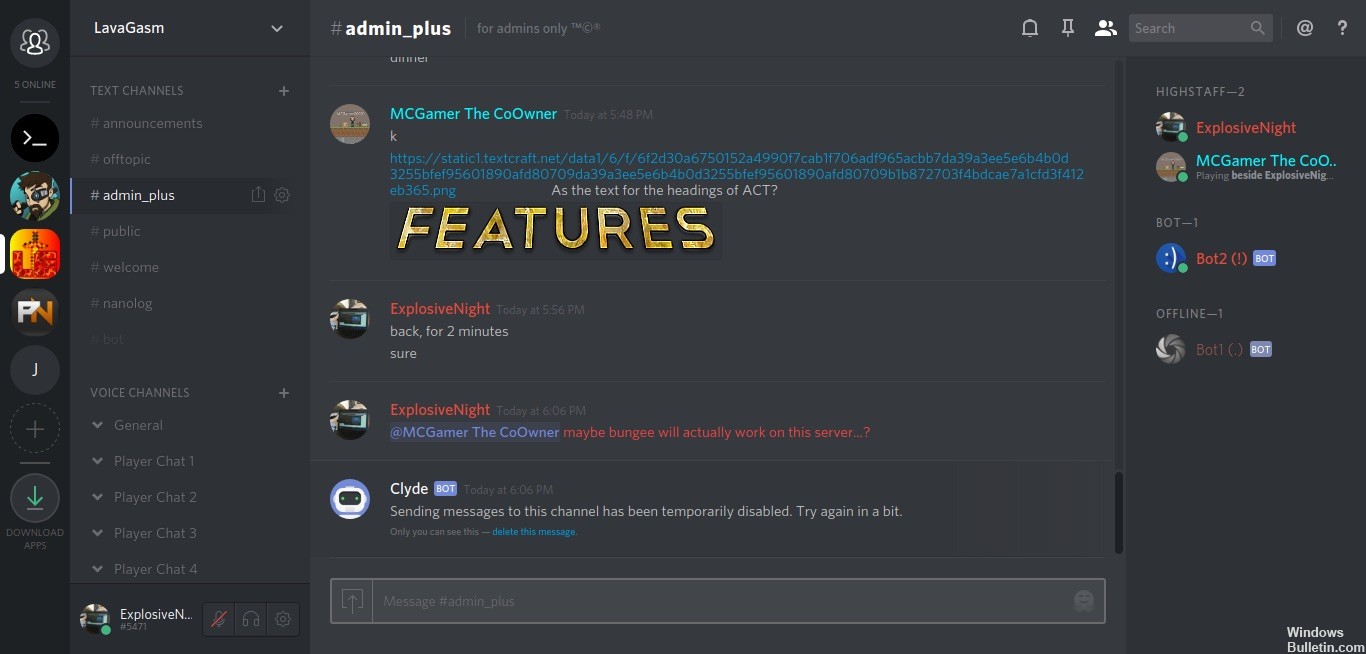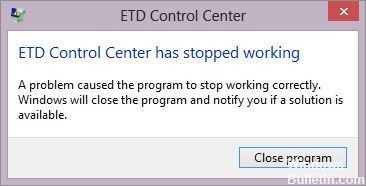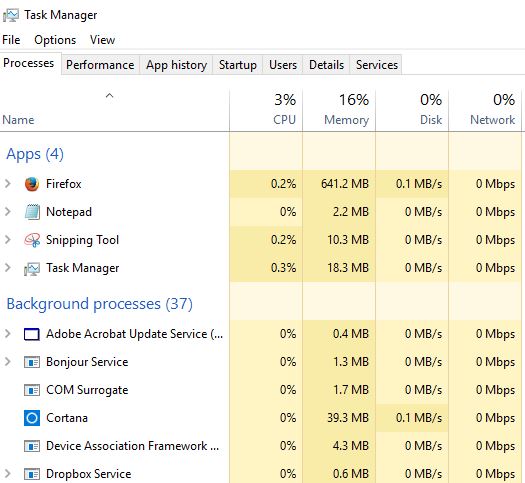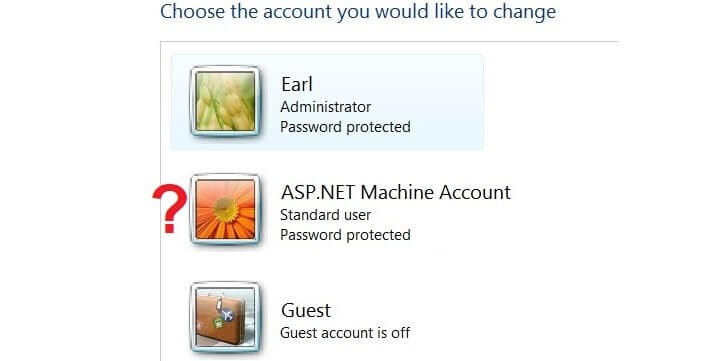Спамеры нашли способ добавлять пользователям нежелательные фишинговые и мошеннические события. Google календари без их согласия. Это не позволит спамерам добавлять вещи в вашу повестку дня без вашего разрешения.

На этом этапе вы, вероятно, ищете возможные фишинговые сообщения в своей электронной почте. Вы знаете процедуру: если у вас есть сомнения, не переходите по ссылкам и не скачивайте вложения. Это уже достаточно сложно осуществить на практике. Благодаря новым открытиям компании Kaspersky, занимающейся исследованием угроз, а также фишинговым текстам, фишинговым твитам и всплывающим фишинговым сообщениям, теперь у вас есть еще одна причина для беспокойства: фишинг в вашем календаре.
Фишеры осознали, что могут использовать, казалось бы, безобидные настройки календаря, чтобы помещать свои собственные мероприятия с фишинговыми ссылками в повестку дня жертв. Во многих случаях он также автоматически запускает уведомления, что еще больше узаконивает вредоносные события. Мошенничество особенно эффективно, потому что записи календаря и уведомления приходят из надежных приложений, таких как Календарь Google.
Атака просто исходит от мошенников, которые отправляют волну календарных событий пользователям Календаря Google. Цель состоит в том, чтобы использовать настройку по умолчанию, чтобы целевые календари автоматически добавляли каждое событие и отправляли уведомление о нем. Поэтому мошенники предварительно загружают текст из записи о событии с помощью фишинговой ссылки и короткой строки, чтобы щелкнуть цели.
Чтобы календарь не мог автоматически добавлять приглашения

Это предотвращает автоматическое добавление приглашений в календарь:
- Перейдите в меню «Настройки», щелкнув значок в правом верхнем углу страницы календаря и выбрав «Настройки» из раскрывающегося меню.
- Выберите Настройки событий на левой боковой панели.
- Щелкните на странице «Автоматически добавлять приглашения».
- В раскрывающемся меню выберите «Нет, отображать только приглашения, на которые я ответил».
Вы также можете запретить добавление событий из Gmail, перейдя в меню «Настройки» и нажав «Перейти»:
- Выберите «События Gmail» на левой боковой панели.
- Снимите флажок «Автоматически добавлять мероприятия Gmail в мой календарь».
Опять же, это своего рода «все или ничего», поэтому, если вам нравится эта функция, возможно, вы не захотите изменять свои настройки до того, как спам в календаре станет проблемой.
Однако, если календарный спам уже доставляет вам головную боль, это может быть быстрым и простым способом ее решения.
Остановить календарь от добавления событий из Gmail

Календарь Google также извлекает события прямо из Gmail. Когда кто-то отправляет вам приглашение - иногда даже когда оно попадает в папку для спама, оно попадает в ваш календарь. Чтобы отключить эту функцию, вернитесь в меню «Настройки», щелкнув значок отчета и выбрав «Настройки».
- Затем выберите «События Gmail» на левой боковой панели.
- Снимите флажок «Автоматически добавлять мероприятия Gmail в мой календарь».
- Календарь Google попросит вас подтвердить это действие. Нажмите кнопку ОК, чтобы подтвердить изменение.
Скрыть отклоненные события

Если в прошлом у вас были спам-приглашения, но вы устали видеть зачеркнутые записи, вы можете от них избавиться, используя следующий метод:
- Перейдите к «Параметры просмотра» в левом меню.
- Убедитесь, что опция «Показывать отклоненные события» не отмечена.
К сожалению, это не влияет на способ просмотра отклоненных событий на вашем телефоне. Чтобы убедиться, что отклоненные события не отображаются на вашем телефоне:
Выберите три параллельные линии в левом верхнем углу календаря, чтобы отобразить боковое меню.
Прокрутите вниз и выберите «Настройки».
Выберите «Общие».
Найдите «Показать отклоненные события» и убедитесь, что он отключен.
подробнее